آموزش نصب برنامه در تلویزیون هوشمند سامسونگ


شما می توانید با به اشتراک گذاشتن دیدگاه و تجربیات خود در انتهای مقاله آموزش نصب برنامه در تلویزیون هوشمند سامسونگ به گفتمان آنلاین با تعمیرکاران آی پی امداد و دیگر کاربران بپردازید.
مشاوره آنلاینبا توجه به اینکه تلویزیون هوشمند سامسونگ قابلیت نصب نرم افزار و برنامه های مختلف را دارد، بسیاری از افراد به دنبال آموزش نصب برنامه در تلویزیون هوشمند سامسونگ هستند تا از آن طریق بتوانند از قابلیت های بیشتر این دستگاه استفاده کنند. نصب و اجرای برنامه در تلویزیون سامسونگ ممکن است برای افرادی که به تازگی این دستگاه را خریداری کرده اند، کمی دشوار باشد. به همین علت ما در این محتوا به توضیح نحوه نصب، اجرا و حذف نرم افزار در تلویزیون هوشمند سامسونگ می پردازیم. شما می توانید برای اطلاع پیدا کردن از این موضوع می توانید در ادامه مطلب همراه آی پی امداد باشید.
کاربران گرامی، در صورت وجود هرگونه پرسش درباره نحوه نصب برنامه در تلویزیون هوشمند سامسونگ می توانید در انتهای صفحه (قسمت دیدگاه) با دیگر کاربران و آی پی امداد به پرسش و پاسخ بپردازید.
قابلیت نصب برنامه در تلویزیون هوشمند سامسونگ
پیشرفت تکنولوژی و امکانات موجب شده است که امروزه در بسیاری از مواقع به جای استفاده از تلفن همراه، لب تاپ، تبلت و … از تلویزیون برای انجام کارایی چون بازی، تماشای فیلم، تماس ویدئویی و … استفاده می شود. در بسیاری از مدل های تلویزیون هوشمند سامسونگ، برخی از برنامه ها به صورت پیش فرض نصب شده است. از این رو نیازی به نصب برنامه ها در تلویزیون نیست. اما اگر هیچ برنامه ای در تلویزیون هوشمند سامسونگ نصب نباشد، از طریق برنامه مخصوص این دستگاه می توان برنامه یا نرم افزار مورد نظر را دانلود و از آن استفاده کرد. قابلیت نصب برنامه در تلویزیون هوشمند سامسونگ یکی از ویژگیهای اصلی این تلویزیونهاست که به شما امکان میدهد تا علاوه بر تماشای شبکههای تلویزیونی، از امکانات و سرگرمیهای دیگری مانند تماشای فیلم و سریال آنلاین، گوش دادن به موسیقی، بازی کردن، و استفاده از شبکههای اجتماعی بهرهمند شوید.
بهترین برنامه های تلویزیون سامسونگ کدام اند؟
شما میتوانید برنامههای متنوعی را روی تلویزیون سامسونگ خود نصب کنید که هر کدام کاربردهای خاص خود را دارند. در ادامه به معرفی دستهبندی کلی برنامهها و سپس تعدادی از کاربردیترین آنها میپردازیم:
- پخش فیلم و سریال: این برنامهها امکان دسترسی به آرشیو بزرگی از فیلمها و سریالها را به صورت آنلاین فراهم میکنند.
- پخش موسیقی: برای گوش دادن به موسیقی آنلاین و آفلاین.
- برنامههای خبری و ورزشی: برای دسترسی به آخرین اخبار و رویدادهای ورزشی.
- برنامههای آموزشی: شامل برنامههای آموزش زبان، مهارتهای مختلف و …
- برنامههای کاربردی: مانند مرورگرهای وب، برنامههای مدیریت فایل و …
کاربردیترین برنامههای تلویزیون سامسونگ
- Netflix: یکی از بزرگترین سرویسهای پخش آنلاین فیلم و سریال در جهان
- Filimo: یک سرویس ایرانی برای تماشای فیلم و سریالهای ایرانی و خارجی
- Aparat: یک سرویس اشتراک ویدیو ایرانی که شامل فیلم، سریال، مستند و … میشود.
- Spotify: یک سرویس پخش موسیقی آنلاین با آرشیو بسیار بزرگ
- Varzesh3: برای دسترسی به آخرین اخبار و ویدیوهای ورزشی
- Samsung TV Plus: دسترسی فوری به اخبار، ورزش، سرگرمی و … به صورت رایگان
- Smart View: برای اتصال گوشی و کامپیوتر به تلویزیون و نمایش محتوای آنها روی صفحه بزرگتر
- TV Remote for Samsung: برای تبدیل گوشی به کنترل تلویزیون
نحوه دانلود و نصب برنامه روی تلویزیون سامسونگ
برای دانلود و نصب برنامه روی تلویزیون سامسونگ چندین روش مختلف وجود دارد که با استفاده از این روشها، میتوانید برنامههای مورد نظر خود را به راحتی روی تلویزیون سامسونگ خود دانلود و نصب کنید. در ادامه هریک از این روش ها را توضیح خواهیم داد.
1. نحوه نصب برنامه در تلویزیون سامسونگ از طریق فروشگاه Smart Hub
Samsung Smart Hub یک پلتفرم است که به شما امکان میدهد برنامهها و محتوای مختلف را بر روی تلویزیون سامسونگ خود دانلود و نصب کنید. این روش، رایج ترین و ساده ترین راه برای نصب برنامهها روی تلویزیونهای هوشمند سامسونگ است. مراحل آن به شرح زیر است:
- ابتدا مطمئن شوید که تلویزیون شما به اینترنت متصل است. میتوانید از طریق Wi-Fi یا کابل LAN این اتصال را برقرار کنید.
- دکمه Home یا Smart Hub را روی ریموت کنترل فشار دهید تا به صفحه اصلی تلویزیون بروید.
- در صفحه اصلی، به دنبال گزینهای با عنوان Apps، Applications یا چیزی مشابه بگردید.
- این گزینه معمولاً با یک آیکون شبیه به مربعهای کوچک نمایش داده میشود.
- در بخش برنامهها، گزینه Samsung Apps، App Store یا چیزی مشابه را پیدا و انتخاب کنید. این کار فروشگاه برنامه سامسونگ را باز میکند.
- در فروشگاه برنامه، میتوانید برنامهها را بر اساس دستهبندیهای مختلف مرور کنید یا از نوار جستجو برای پیدا کردن برنامه مورد نظر خود استفاده کنید.
- پس از پیدا کردن برنامه مورد نظر، روی آن کلیک کنید و سپس گزینه Install (نصب) را انتخاب کنید. دانلود و نصب برنامه آغاز میشود.
- پس از اتمام نصب، میتوانید برنامه را از بخش My Apps (برنامههای من) در صفحه اصلی اجرا کنید.
2. روش نصب برنامه روی تلویزیون سامسونگ با فلش
این روش معمولا برای نصب برنامههایی استفاده میشود که در فروشگاه سامسونگ موجود نیستند. برای نصب برنامه روی تلویزیون سامسونگ با فلش، مراحل زیر را دنبال کنید:
- ابتدا باید فایل APK برنامهای که میخواهید نصب کنید را از یک منبع معتبر دانلود کنید.
- توجه داشته باشید که دانلود فایل APK از منابع نامعتبر میتواند خطرناک باشد و باعث آلوده شدن تلویزیون شما به ویروس شود.
- پس از دانلود فایل APK، آن را به یک فلش USB کپی کنید.
- فلش USB را به یکی از پورتهای USB تلویزیون سامسونگ خود وصل کنید.
- با استفاده از ریموت کنترل تلویزیون، دکمه “Source” یا “ورودی” را فشار دهید. این دکمه معمولاً به شکل یک مربع با یک فلش ورودی است.
- در منوی Source، گزینه “USB” یا نام فلش خود را پیدا کرده و آن را انتخاب کنید.
- تلویزیون باید محتویات فلش USB را نمایش دهد. با استفاده از دکمههای جهتدار روی ریموت، فایل APK مورد نظر را پیدا کرده و روی آن کلیک کنید.
- ممکن است پیامی مبنی بر خطرات نصب برنامه از منابع ناشناس نمایش داده شود. اگر از منبع فایل APK مطمئن هستید، گزینه “نصب” یا “Install” را انتخاب کنید.
- منتظر بمانید تا برنامه نصب شود. پس از اتمام نصب، میتوانید برنامه را اجرا کنید.
- مطمئن شوید که برنامهای که دانلود کردهاید با سیستم عامل تلویزیون شما سازگار است.
- بهتر است فلش USB شما با فرمت FAT32 فرمت شده باشد.
نحوه اجرای برنامه در تلویزیون هوشمند سامسونگ
پس از نصب یک برنامه روی تلویزیون هوشمند سامسونگ، روشهای مختلفی برای اجرای آن وجود دارد که در این بخش به آنها اشاره میکنیم:
1. اجرای مستقیم پس از نصب
- پس از اتمام نصب برنامه، معمولاً یک گزینه با عنوان “باز کردن” (Open) یا “اجرا” (Launch) نمایش داده میشود.
- با انتخاب این گزینه، برنامه بلافاصله اجرا خواهد شد.
2. از طریق منوی برنامهها (Apps)
- دکمه “خانه” (Home) یا “Smart Hub” را روی کنترل از راه دور فشار دهید.
- این دکمه معمولا به شکل یک خانه یا یک مربع با چند نقطه در آن است.
- به بخش “برنامهها” (Apps) بروید. این بخش معمولا با یک آیکون شبیه به چند مربع کوچک یا یک کیف نشان داده میشود.
- در لیست برنامههای نصب شده، برنامه مورد نظر خود را پیدا کنید و آن را انتخاب کنید تا اجرا شود.
3. از طریق بخش برنامههای من (My Apps)
- در برخی از مدلهای تلویزیون سامسونگ، بخشی به نام “برنامههای من” وجود دارد که لیستی از تمام برنامههای نصب شده را نمایش میدهد.
- برای دسترسی به این بخش، معمولاً باید دکمهی “خانه” (Home) را فشار دهید.
- سپس به دنبال گزینهای مانند “My Apps” یا “برنامههای من” بگردید.
- پس از ورود به این بخش، برنامه مورد نظر خود را انتخاب کنید تا اجرا شود.
- در برخی مدلها میتوانید برنامههای مورد علاقه خود را به صفحه اصلی منتقل کنید تا دسترسی سریع تری به آنها داشته باشید.
- برای این کار معمولا باید روی برنامه مورد نظر رفته و دکمهی پایین یا گزینه مربوطه را فشار دهید.
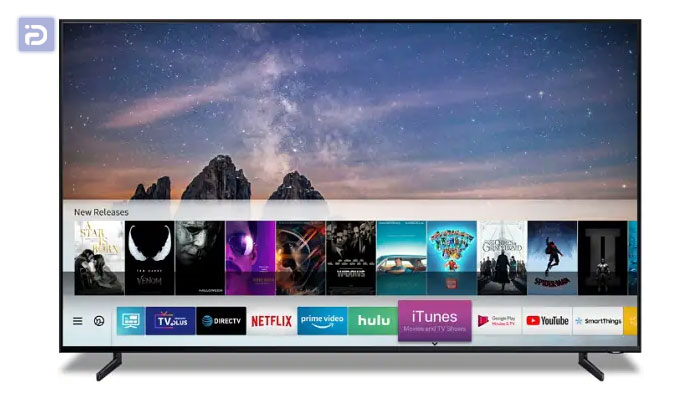
نحوه نصب بازی در تلویزیون هوشمند سامسونگ
نرم افزارهای بازی یکی از سرگرم کننده ترین چیزهایی هستند که از سنین کودک تا بزرگسال می توانند از آن برای سرگرم کردن و گذراندن اوقات خود استفاده کنند. تلویزیون های هوشمند سامسونگ به دلیل داشتن صفحه نمایش بزرگ و گرافیک بالا می توانند برای بازی کردن بسیار مناسب باشند. به همین دلیل است که عده زیادی از افراد از تلویزیون برای بازی استفاده می کنند. برای نصب بازی در تلویزیون هوشمند سامسونگ، چند روش وجود دارد که در ادامه به صورت گام به گام توضیح داده میشوند:
1. از طریق فروشگاه سامسونگ (Samsung App Store)
این روش کاربردی ترین راه برای نصب بازی در تلویزیونهای هوشمند سامسونگ است. مراحل زیر را دنبال کنید:
- ابتدا مطمئن شوید که تلویزیون شما به اینترنت متصل است. میتوانید از طریق Wi-Fi یا کابل LAN به اینترنت وصل شوید.
- دکمه Home یا Smart Hub را روی کنترل از راه دور تلویزیون فشار دهید. این دکمه معمولا به شکل یک خانه یا یک مربع با چند نقطه در داخل آن است.
- در منوی Smart Hub، به دنبال گزینهای با عنوان Apps (برنامهها) بگردید و آن را انتخاب کنید.
- در بخش Apps، میتوانید دستهبندیهای مختلف برنامهها و بازیها را مشاهده کنید.
- برای پیدا کردن بازی مورد نظر خود، میتوانید از نوار جستجو (Search) که معمولا با علامت ذره بین مشخص میشود، استفاده کنید و نام بازی را تایپ کنید.
- پس از پیدا کردن بازی مورد نظر، روی آن کلیک کنید تا وارد صفحهی مربوط به آن شوید. در این صفحه، گزینهی Install (نصب) را انتخاب کنید.
- ممکن است برای تایید نصب، از شما خواسته شود رمز عبور حساب سامسونگ خود را وارد کنید یا مراحل دیگری را طی کنید.
- پس از اتمام نصب، میتوانید بازی را از بخش Apps یا صفحه اصلی Smart Hub پیدا کرده و اجرا کنید.
2. استفاده از حافظه USB (برای برخی از مدلها و برنامهها)
این روش معمولا برای نصب برنامههایی استفاده میشود که در فروشگاه سامسونگ موجود نیستند یا برای بروزرسانی دستی برنامهها کاربرد دارد. توجه داشته باشید که این روش برای نصب همه بازیها قابل استفاده نیست و نیازمند فایل نصبی بازی با فرمت مناسب برای تلویزیون سامسونگ است.
- ابتدا باید فایل نصبی بازی با فرمت APK را از یک منبع معتبر دانلود کنید.
- توجه داشته باشید که دانلود فایل از منابع نامعتبر میتواند خطرناک باشد.
- فایل APK دانلود شده را به یک حافظه USB منتقل کنید.
- حافظه USB را به یکی از پورتهای USB تلویزیون متصل کنید.
- با توجه به مدل تلویزیون، ممکن است بتوانید از طریق بخش Apps یا تنظیمات تلویزیون به فایلهای موجود در USB دسترسی پیدا کنید.
- فایل APK موجود در USB را پیدا کرده و آن را انتخاب کنید تا نصب شود.
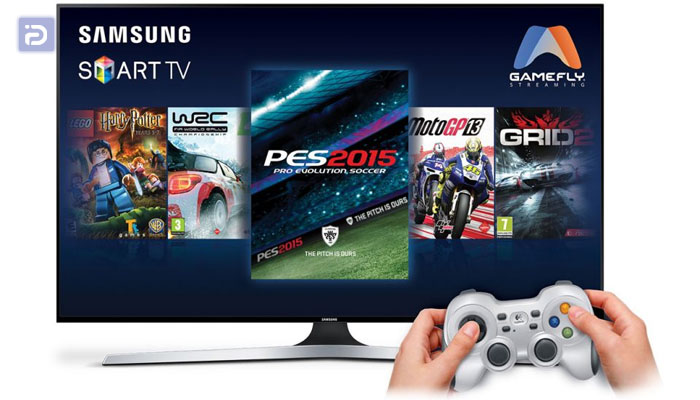
علت نصب نشدن برنامه در تلویزیون سامسونگ
نصب نشدن برنامهها در تلویزیونهای سامسونگ میتواند به دلایل مختلفی اتفاق بیفتد. در ادامه به بررسی این دلایل و راهحلهای ممکن برای رفع آنها میپردازیم:
1. مشکل در اتصال اینترنت
برای دانلود و نصب برنامه ها به اتصال اینترنت پایدار نیاز دارید. اگر اتصال شما ضعیف یا قطع باشد، ممکن است نصب با مشکل مواجه شود.
- از اتصال تلویزیون خود به اینترنت مطمئن شوید. به تنظیمات شبکه تلویزیون خود بروید و وضعیت اتصال را بررسی کنید.
- اگر از Wi-Fi استفاده می کنید، مطمئن شوید که روتر شما روشن است و به درستی کار می کند. سعی کنید روتر خود را مجدداً راه اندازی کنید.
- اگر از اتصال سیمی استفاده می کنید، کابل اترنت را بررسی کنید تا مطمئن شوید که به طور ایمن به تلویزیون و روتر شما وصل شده است.
- سرعت اینترنت خود را بررسی کنید. سرعت پایین اینترنت میتواند مانع از دانلود و نصب برنامهها شود.
2. فضای ذخیره سازی ناکافی
اگر فضای ذخیره سازی کافی در تلویزیون خود نداشته باشید، نمی توانید برنامه های جدید را نصب کنید.
- فضای ذخیره سازی تلویزیون خود را بررسی کنید. به تنظیمات تلویزیون خود بروید و بخش مربوط به ذخیره سازی یا برنامه ها را پیدا کنید.
- برنامه هایی را که دیگر استفاده نمی کنید حذف کنید.
- می توانید از یک حافظه USB خارجی برای افزایش فضای ذخیره سازی تلویزیون خود استفاده کنید (در برخی مدل ها).
3. ناسازگاری برنامه با تلویزیون
همه برنامه ها با همه مدل های تلویزیون سامسونگ سازگار نیستند.
- مطمئن شوید برنامه ای که می خواهید نصب کنید با مدل تلویزیون شما سازگار است.
- می توانید این اطلاعات را در فروشگاه برنامه ها یا وب سایت توسعه دهنده برنامه بررسی کنید.
4. مشکلات نرم افزاری
گاهی اوقات، مشکلات نرم افزاری در تلویزیون می تواند مانع از نصب برنامه ها شود.
- تلویزیون خود را مجددا راه اندازی کنید. این کار می تواند بسیاری از مشکلات جزئی نرم افزاری را برطرف کند.
- نرم افزار تلویزیون خود را به روز کنید. به روز رسانی نرم افزار می تواند شامل رفع اشکالاتی باشد که ممکن است باعث مشکلات نصب برنامه شوند.
- اگر مشکل جدی تر باشد، ممکن است لازم باشد تلویزیون خود را به تنظیمات کارخانه بازنشانی کنید.
5. مشکلات مربوط به فروشگاه برنامه ها (Samsung Apps)
ممکن است مشکلاتی در خود فروشگاه برنامه ها وجود داشته باشد که مانع از دانلود و نصب برنامه ها شود. همچنین ممکن است حساب کاربری شما در فروشگاه برنامهها (مانند Samsung Apps) به درستی تنظیم نشده باشد.
- چند دقیقه صبر کنید و دوباره امتحان کنید.
- اتصال اینترنت خود را بررسی کنید.
- وارد حساب کاربری خود شوید و از صحت اطلاعات حساب اطمینان حاصل کنید.
- همچنین ممکن است نیاز به ورود مجدد به حساب کاربری باشد.
روش غیرفعالسازی و حذف برنامه در سامسونگ
برای غیرفعال کردن و حذف برنامهها در گوشی سامسونگ، روشهای مختلفی وجود دارد که در ادامه به طور کامل توضیح داده میشود:
1. حذف برنامهها از طریق تنظیمات
این روش معمولا برای مدل های جدیدتر تلویزیونهای سامسونگ کاربرد دارد و سادهترین راه است:
- دکمه Home (شبیه یک خانه) روی کنترل تلویزیون را فشار دهید.
- به بخش Apps (برنامهها) بروید.
- برنامهای را که میخواهید حذف کنید، پیدا کنید.
- روی برنامه مورد نظر رفته و دکمه جهت پایین روی کنترل را فشار دهید.
- گزینه Remove (حذف) را انتخاب کنید و دوباره برای تأیید، Remove را انتخاب کنید.
- همچنین می توانید گزینههای مختلفی مانند Delete (حذف) یا Uninstall (حذف نصب) را نیز انتخاب نمایید.
2. حذف برنامهها از طریق گوگل پلی
برای حذف برنامههای نصب شده توسط کاربر در تلویزیون سامسونگ از طریق گوگل پلی برای تلویزیونهای دارای سیستم عامل اندروید 8.0 اوریو و بالاتر میتوانید از روش زیر استفاده کنید:
- در صفحه اصلی تلویزیون، آیکون APPS (برنامهها) را انتخاب کنید.
- سپس Google Play Store (فروشگاه گوگل پلی) را انتخاب نمایید.
- در پنجره سمت چپ، My Apps (برنامههای من) را انتخاب کنید.
- برنامهای که میخواهید حذف کنید را جستجو و پیدا کنید.
- سپس می توانید گزینه UNINSTALL (حذف نصب) را انتخاب کنید.
- برای تایید، دکمه OK را فشار دهید تا حذف نصب انجام شود.
جمع بندی
در مطلب بالا به بررسی اینکه چگونه میتوان برنامه ای را در تلویزیون هوشمند سامسونگ نصب و به اجرا در آورد، پرداختیم. در اغلب موارد آموزش نصب برنامه در تلویزیون هوشمند سامسونگ در دفترچه راهنمای دستگاه درج شده است. بنابراین اکثر افراد می توانند با مطالعه آن بخش به راحتی نرم افزار های مختلف را به اجرا در بیاورند. با این حال اگر موفق به یادگیری آموزش نصب نرم افزار در تلویزیون سامسونگ نشده اید، می توانید از راهنمای نصب و اجرای تلویزیون هوشمند سامسونگ که در متن بالا توضیح داده شده است، استفاده کنید. در صورتی که حین نصب کردن نرم افزار در تلویزیون هوشمند سامسونگ با مشکل مواجه شده اید، می توانید برای عیب یابی و تتعمیر تلویزیون سامسونگ به تکنسین های متخصص و کار بلد آی پی امداد مراجعه کنید.

سلام، وقتی سیستم عامل تایزنه، چجوری باید apk روش نصب بشه؟ امکان پذیره اصلا؟
درود، نصب مستقیم فایل APK روی سیستم عامل تایزن تلویزیونهای سامسونگ به طور معمول امکانپذیر نیست. تایزن از فرمت بستههای نصبی TPK استفاده میکند. برای نصب برنامههای اندرویدی (.apk) ممکن است روشهای غیرمستقیمی مانند استفاده از شبیهسازها یا ابزارهای خاص وجود داشته باشد که پیچیده بوده و ممکن است عملکرد پایداری نداشته باشند. بهترین راه استفاده از برنامههای موجود در فروشگاه رسمی برنامههای تایزن است.